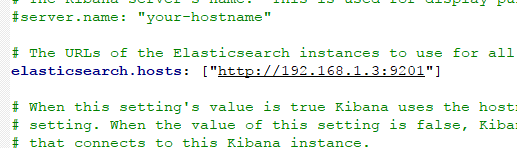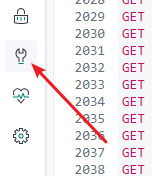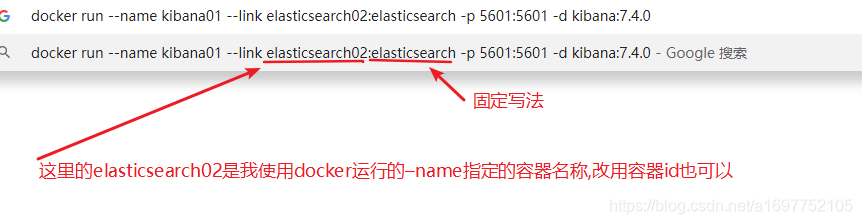-
Linux使用Docker启动Elasticsearch并配合Kibana使用,安装ik分词器
注意事项
- 这里我的Linux虚拟机的IP地址是192.168.1.3
- Docker运行Elasticsearch容器之后不会立即有反应,要等一会,等待容器内部启动Elasticsearch,才可以访问
192.168.1.3:9201
- Docker运行Kibana容器之后不会立即有反应,也需要等一会,因为Kibana加载较慢,可能你立即访问
192.168.1.3:5601会出现Kibana server is not ready yet,这时不要着急,就一直刷新稍微等待一会
- 等待之后进入Kibana时页面一直在加载,第一次可能加载慢,属于正常现象,等一会就行了
运行容器
- 修改参数
vi /etc/sysctl.conf- 在下面添加
vm.max_map_count=262144
- 再输入
sysctl -p让内核参数立即生效
- 运行容器,没有镜像会自动拉取
docker run --name elasticsearch02 -p 9201:9200 -p 9301:9300 -e "discovery.type=single-node" -d elasticsearch:7.4.0
- 安装
ik分词器`
- 进入容器
docker exec -it elasticsearch02 bash
- 执行安装
elasticsearch-plugin install https://github.com/medcl/elasticsearch-analysis-ik/releases/download/v7.4.0/elasticsearch-analysis-ik-7.4.0.zip
- 如果安装过程中有提示就输入
y
- 输入
exit退出容器
- 最后再重启容器
docker restart elasticsearch01
整合Kibana
Windows启动
Docker启动
- 运行容器,没有镜像会自动拉取
docker run --name kibana01 --link elasticsearch02:elasticsearch -p 5601:5601 -d kibana:7.4.0
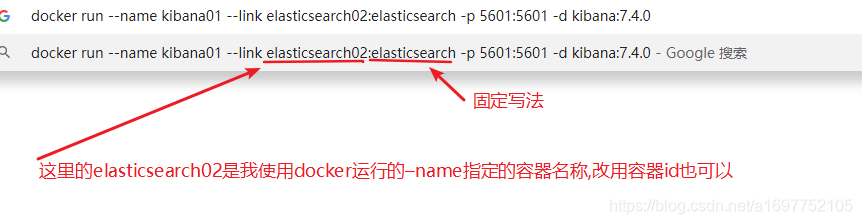
再次提醒,使用容器启动这两个命令之后,不能立即访问,需要等会儿...
-
相关阅读:
1436 孪生素数 2
1702 素数判定 2
第五章 Spring3.0 、Hibernate3.3与Struts2的整合 基于Annotation
逻辑服务器和数据缓存服务器交互方式整理
Solr学习(2) Solr4.2.0+IK Analyzer 2012
hdu4288 Coder
解决Robotium测试用例crash问题
FineUI_动态绑定Grid
Protection 5 ---- Priviliege Level Checking 2
用户权限管理
-
原文地址:https://www.cnblogs.com/taopanfeng/p/11684442.html
Copyright © 2020-2023
润新知